Skelbimas
 „QuickTime“ yra universalus ir nemokamas „Apple“ daugialypės terpės grotuvas.
„QuickTime“ yra universalus ir nemokamas „Apple“ daugialypės terpės grotuvas.
„QuickTime 7.6.6“, skirta „Windows“, buvo išleista 2010 m. Kovo mėn. Nemokama versija gali atkurti visus pagrindinius garso ir vaizdo formatus, įskaitant H.264 / MPEG-4 išplėstinis vaizdo įrašų kodavimas.
„QuickTime“ yra pagrindinė „Windows“ programinės įrangos dalis, ypač skirta garso ir vaizdo perdavimui. Šis straipsnis parodys, kaip atnaujinti, tinkamai nustatyti ir naudoti „QuickTime“ nuorodas. Galiausiai tiems, kurie nemėgstate diegti „Apple“ programinės įrangos ir pridedamų elementų, aš pristatau lengvą alternatyvą.
1. Atsisiųskite „QuickTime“
Tu gali atsisiųskite „QuickTime“ tiesiai iš „Apple“, kaip atskira programa arba kaip paketas su „iTunes“. Atkreipkite dėmesį, kad jūs darote ne norėdami pasiekti atsisiuntimo failą, turite pasidalyti savo el. pašto adresu! Tiesiog pašalinkite „Apple“ naujienų registracijos varnelę ir jums gera eiti.
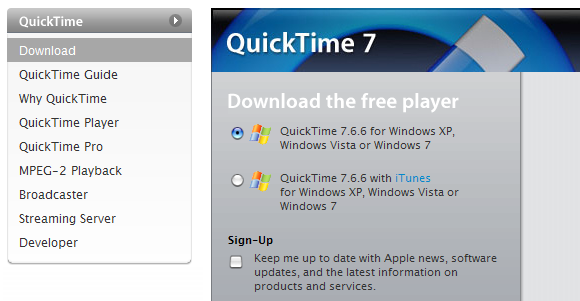
2. Atnaujinkite „QuickTime“
 Jei jau naudojate „QuickTime“, būtinai patikrinkite, ar įdiegėte naujausią versiją.
Jei jau naudojate „QuickTime“, būtinai patikrinkite, ar įdiegėte naujausią versiją.
Jei turite įdiegę „iTunes“, galite tiesiog leisti „Apple“ programinės įrangos atnaujinimo programai ieškoti ir įdiegti jūsų naujinius. Priemonę rasite skyriuje> Pradėti > Visos programos > „Apple“ programinės įrangos naujinimas. Paprastai tai jums automatiškai primins apie galimus atnaujinimus.
Kitu atveju atidarykite „QuickTime Player“ ir eikite į> Pagalba > Patikrinkite „QuickTime“ naujinius… ir tegul meniu daro savo stebuklą.
Norėdami tiesiog patikrinti savo versiją, atidarykite „QuickTime Player“ ir eikite į> Pagalba > Apie „QuickTime Player“ ... Atsidarys langas, atskleidžiantis programinės įrangos versiją.
Šiuo metu „QuickTime“ yra 7.6.6 versija. Naujausia „iTunes + QuickTime“ paketo versija yra 9.1.1.
3. „QuickTime“ nuostatos
„QuickTime“ yra keletas numatytųjų, kurie jums gali nepatikti. Laimei, jūs galite lengvai juos grąžinti. Čia yra trumpų nuorodų sąrašas.
-
„QuickTime“ nuorodos darbalaukyje arba greito paleidimo juostoje
Saugu pašalinti visus sparčiuosius klavišus, kuriuos sukūrė diegimo programa. -
„QuickTime“ piktograma sistemos dėkle
Tai galite lengvai pašalinti ir šį. Atidarykite „QuickTime Player“, tada eikite į> Redaguoti > Nuostatos > „QuickTime“ nuostatos. Perjunkite į> Pažengęs skirtukas. Apačioje pašalinkite žymėjimą> Įdiekite „QuickTime“ piktogramą sistemos dėkle. -
Pašalinkite „qttask.exe“
Jei pašalinote „QuickTime“ sistemos dėklo piktogramą, taip pat galite išjungti „qttask.exe“, kuri trumpam paleidžiama kiekvieno paleidimo metu. Reikės redaguoti registrą, todėl atlikite tik savo riziką! Spustelėkite> Pradėti > Bėk, įveskite> regeditas ir paspauskite> Įveskite. Registre eikite į> HKEY_LOCAL_MACHINE \ SOFTWARE \ Microsoft \ Windows \ CurrentVersion \ Run. Iš šio klavišo ištrinkite> „QuickTime“ užduotis vertę ir uždarykite registro rengyklę. Galiausiai atidarykite „QuickTime“ programos aplanką ir pašalinkite> „qttask.exe“. -
Automatiniai atnaujinimai
Skiltyje> „QuickTime“ nuostatos eiti> Atnaujinimai skirtuką ir pažymėkite žymėjimą> Automatiškai patikrinkite, ar nėra atnaujinimų, atsižvelgiant į tai, koks yra jūsų pasirinkimas. Jei leisite automatinius atnaujinimus, „QuickTime“ reguliariai „skambins namo“. -
Naršyklės atkūrimas
Į> „QuickTime“ nuostatos taip pat galite pasirinkti, ar automatiškai atkurti svetainėse įterptus filmus. Eikite į> Naršyklė skirtuką ir pažymėkite arba panaikinkite atitinkamo laukelio žymėjimą. -
Srautas
„QuickTime“ leidžia tiesioginį srautinį perdavimą. Tai gali sukelti problemų, kai jungiatės lėtai. Galite pereiti į> Srautas skirtuką ir panaikinkite žymėjimą> Įgalinti momentinį įjungimą arba padidinkite failų srautinio perdavimo atidėjimą. Be to, galite sureguliuoti> Transliacijos greitis. -
Žaidėjo nuostatos
Eikite į> Redaguoti > Nuostatos > Žaidėjo nuostatos norėdami pakoreguoti kitus nustatymus. Pavyzdžiui, pasirinkite> Jei įmanoma, naudokite aukštos kokybės vaizdo įrašo nustatymą arba> Rodyti subtitrus, kai jie yra arba ne> Rodyti turinio vadovą paleidžiant.
4. „Windows“ „QuickTime“ spartieji klavišai
Čia yra trumpų nuorodų sąrašas, apimantis dešimt labiausiai paplitusių ir naudingų „QuickTime“ klaviatūros klavišų.
-
Tarpo klavišas
Tai pristabdys ir atnaujins atkūrimą. -
Kairės / dešinės rodyklės klavišai
Naudodamiesi šiais klavišais galite greitai persukti į priekį arba atsukti garso ar vaizdo failus. -
[J] arba [L] klavišas + [K] klavišas
Paspaudus [J], bus rodomas jūsų filmas atgal, o paspaudus [L], jis bus greitai perkeltas į priekį, įjungus garsą. Paspaudus klavišus kelis kartus, bus galima greitai atsukti atgal arba persukti į priekį. Taip pat pabandykite palaikyti klavišą [K] ir spausti [J] arba [L], kad atsuktumėte arba perduotumėte kadrą po kadro. -
Rodyklių aukštyn / žemyn klavišus
Sureguliuokite garsumą. -
[CTRL] + [F]
Įjunkite viso ekrano režimą. -
[ESC]
Egzistuoja viso ekrano režimas. -
[CTRL] + 0
Paleiskite filmą perpus mažiau. -
[CTRL] + 1
Atkurkite normalaus dydžio filmą. -
[CTRL] + 2
Žaisk dvigubo dydžio filmą. -
[CTRL] + 3
Atkurkite viso dydžio filmą.
5. Naudokite „QuickTime“ alternatyvą
Jei jums visiškai nepatinka naudoti „QuickTime“, bet vis tiek norėtumėte pažiūrėti „QuickTime“ filmus, rekomenduoju pabandyti „QuickTime“ alternatyva. Šioje liesoje „QuickTime“ versijoje yra tik pagrindiniai komponentai ir nėra išsipūtusių funkcijų.
Pagrindinis „QuickTime Alternative“ pranašumas yra tas, kad ji nevykdo procesų fone. Apskritai, tai sunaudoja mažiau sistemos išteklių.
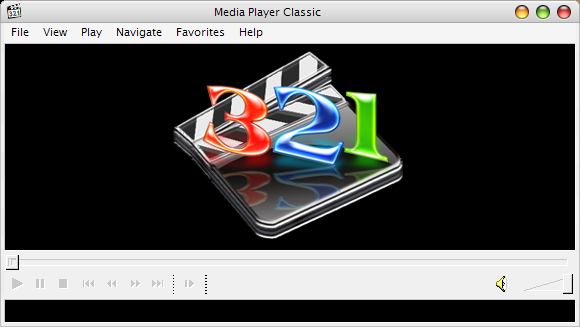
Paketą sudaro „QuickTime“ kodeko bibliotekos, išgautos iš oficialaus platinimo. Komplektuojama su savuoju grotuvu „Media Player Classic“ ir jame pateikiami „QuickTime“ papildiniai visoms pagrindinėms naršyklėms palaikyti garso ir vaizdo transliaciją. Naujausias leidimas yra pagrįstas „QuickTime“ komponentų versija 7.66.71.0. Tai galima „Windows XP“ per „Windows 7“.
Kokia yra jūsų mėgstamiausia oficialiojo „QuickTime“ paskirstymo „Windows“ funkcija? O jei „Mac“ naudojate „QuickTime“, ko „Windows“ vartotojai praleidžia?
Tina apie vartotojų technologijas rašo daugiau nei dešimtmetį. Ji turi gamtos mokslų daktaro laipsnį, diplomą iš Vokietijos ir magistro laipsnį iš Švedijos. Jos analitinė padėtis padėjo jai tobulėti kaip „MakeUseOf“ technologijų žurnalistei, kur ji dabar vadovauja raktinių žodžių tyrimams ir operacijoms.
